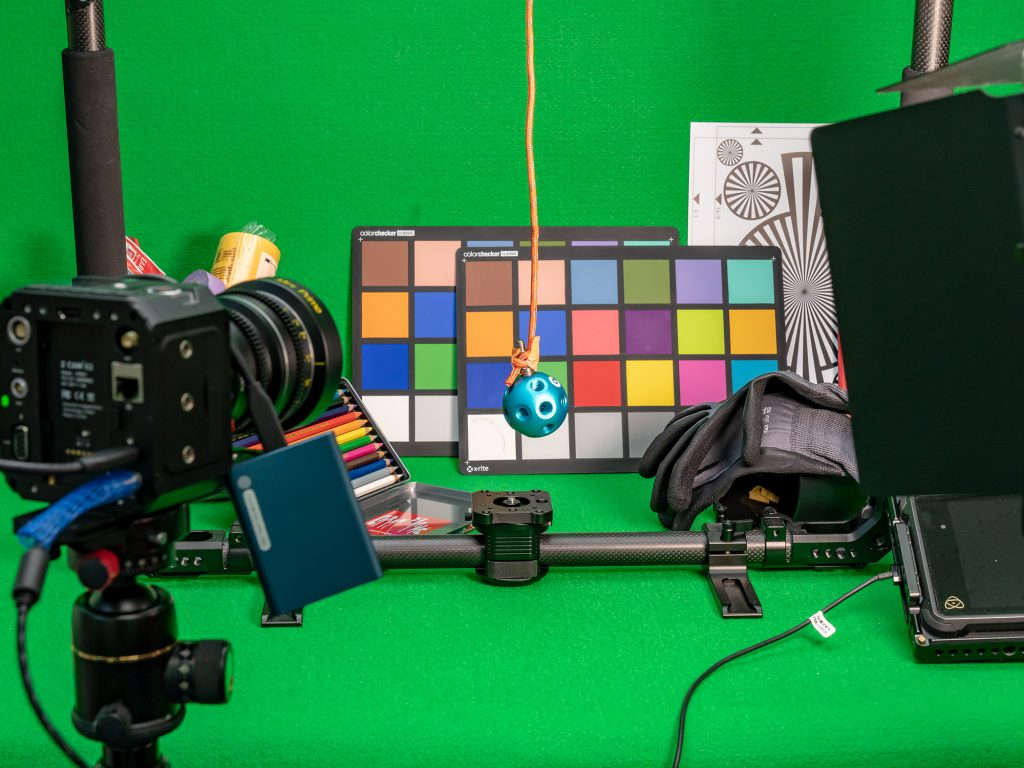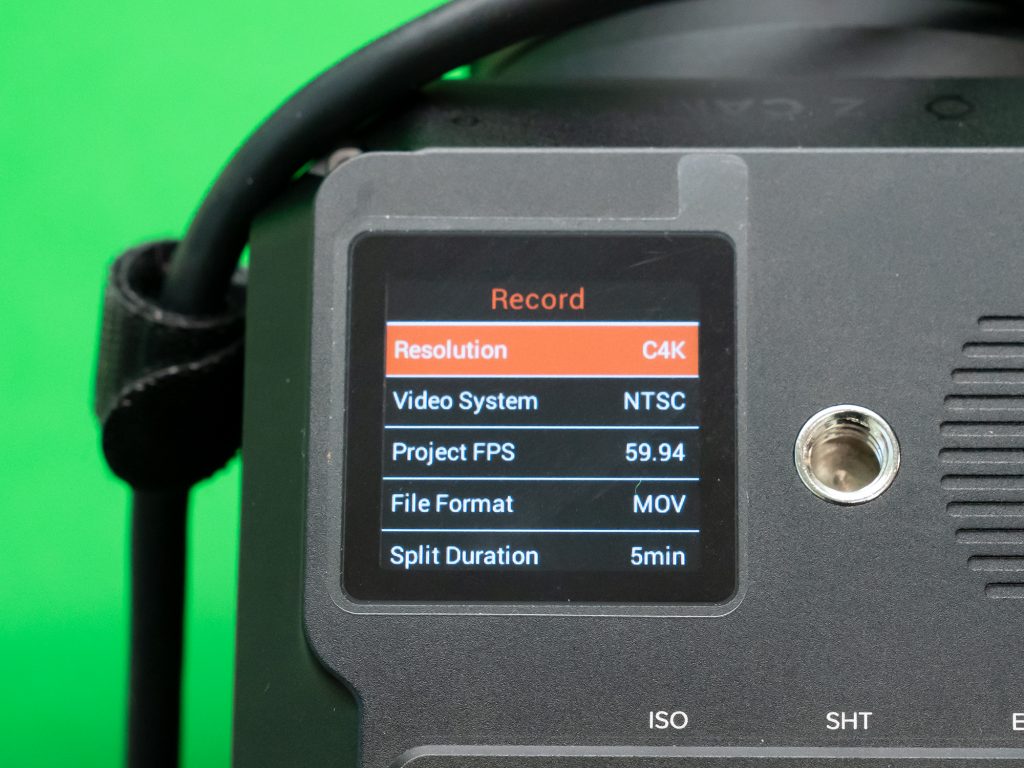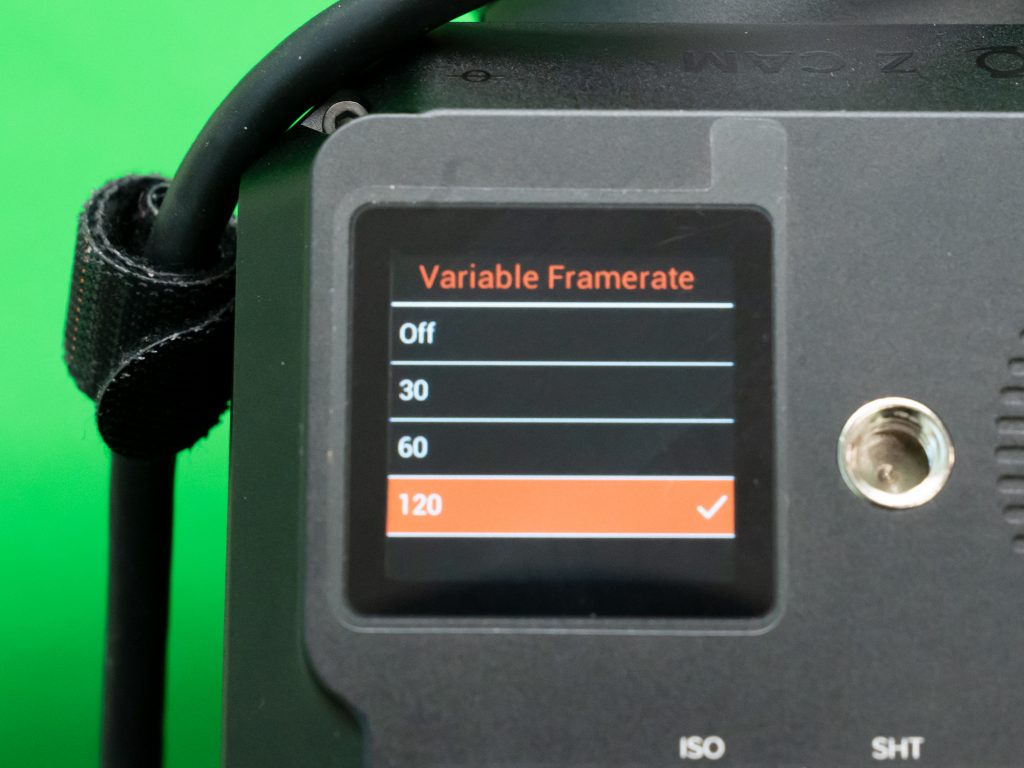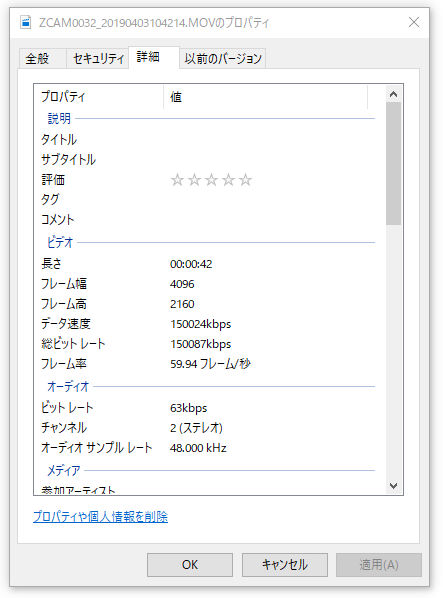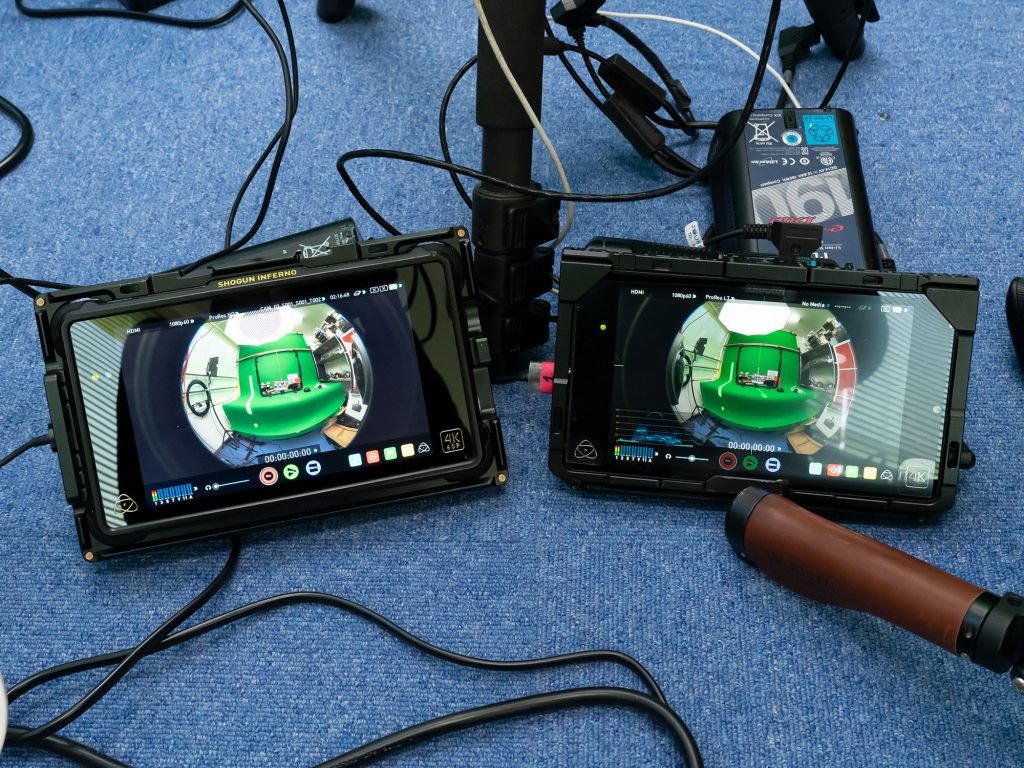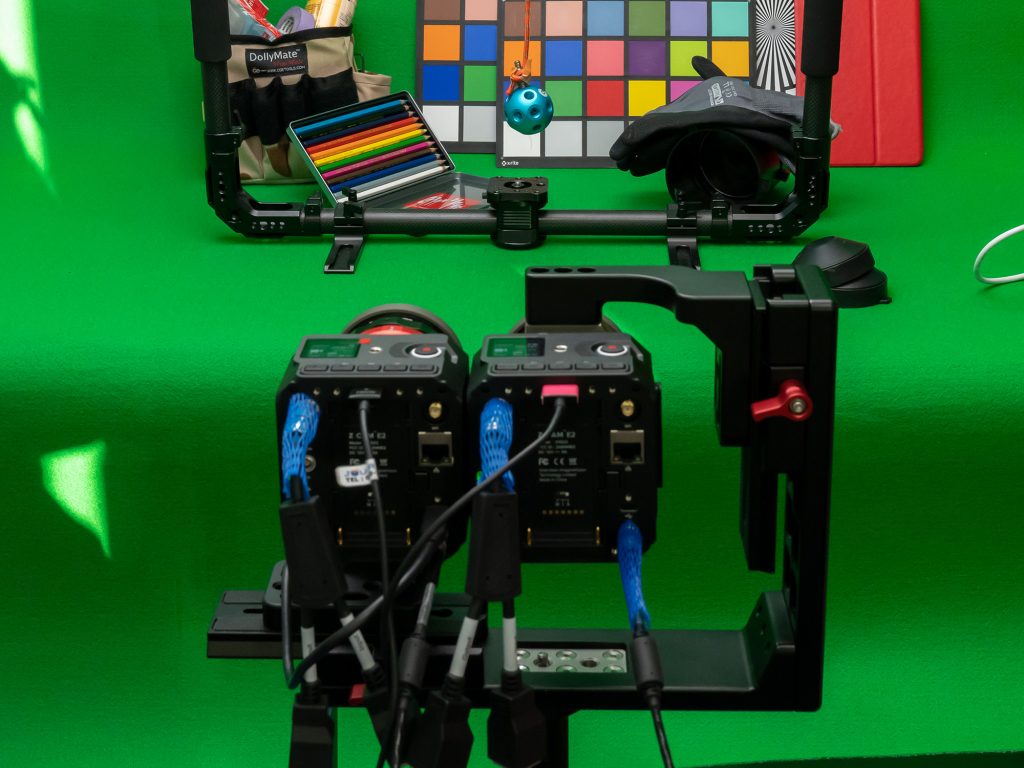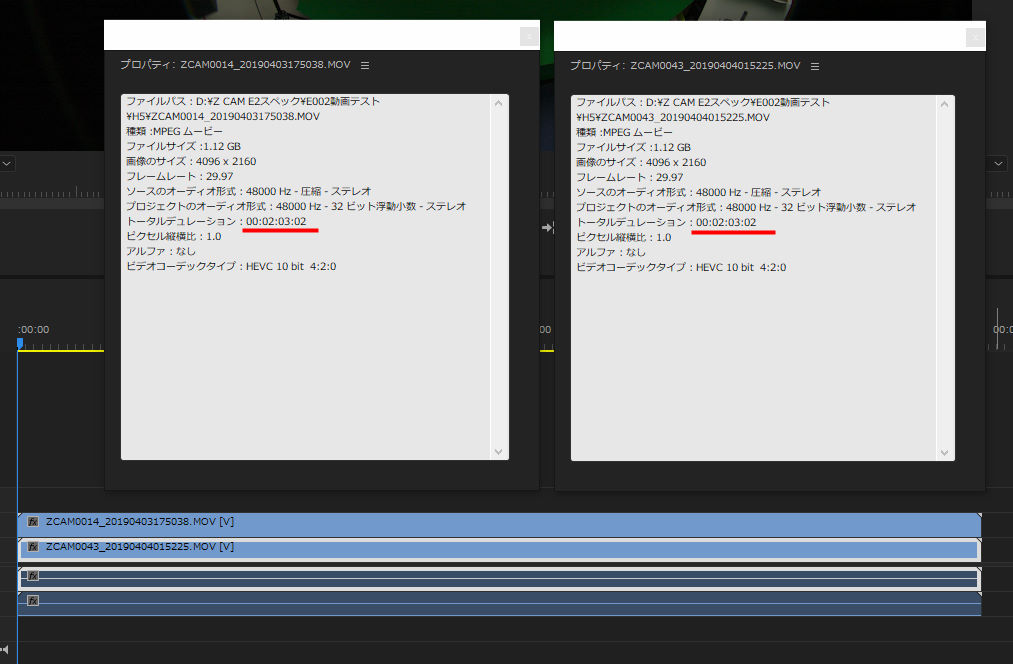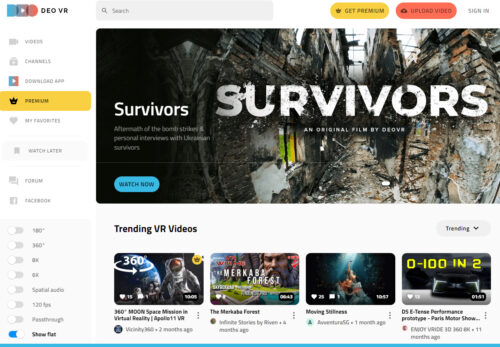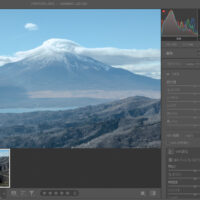第1回:使い方とZLog検証
https://jouer.co.jp/z-cam-e2-tukaikata-review1/
第2回:4K120fpsとシンク機能検証
https://jouer.co.jp/z-cam-e2-4k120fps-review1/
販売サイト:デジタルホビー
https://digitalhobby.biz/product-category/zcam/
Z CAM E2 は、Variable Frame Rate(VFR)を利用することで C4K120fps( 4096×2160 @120fps )で撮影できます。フルHD(1920×1080)なら240fpsのハイスピード撮影が可能です。ビデオエンコードはH265、ファイルフォーマットはMOVかMP.4を選択できます。本当に120fps~240fpsまでフレームが出るのか、スローになるのかを検証してゆきます。
※2019年5月に新ファームウェアが公開されました。4K 2.4:1(3840×1620ピクセル)160fps、もしくはC4K 2.4:1(4096×1728ピクセル)150fps撮影が可能になります。イメージプロファイルRec.709、Z-Log2、Flatに加えてHLG(Hybrid Log Gamma)もサポートになりました。その他各種操作もアップデートされました。
https://jouer.co.jp/news/4k160fp-zcame2/
4Kで120fpsは夢のようです。しかも3840×1920ピクセルではなく、4096×2160ピクセルの4Kです。いわゆるDCI4KやC4Kで120fpsを実現しています。Variable Frame Rate については、正しく説明できる自信がないので省略します。
記事後半では、Z CAM E2のシンク機能を検証します。Z CAM E2×2台を同期させフレームが一致するか検証をします。通常のモードに加えてVFRの120fpsでも同期できるのでしょうか。
Z CAM E2 ハイスピード撮影 C4K120fps設定
4096×2160@120fpsのハイスピード撮影を検証します。フレームの変化が分かるように振り子を作成して約20秒撮影します。
メニューRecordからC4K、59.94に設定をします。29.97でも問題ありません。
続いてVideoからVariable FrameRateを120にします。
画面中央にVFR120と表示されていれば設定完了です。カメラ設定は絞り2.8、709、ISO400、ホワイトバランス5000K、h265(固定)、MOV、シャッターは1/2500にしました。59.94ベースなので2倍スローの4096×2160@59.94で撮影できます。29.97を選択すれば4倍スローの4096×2160@29.97で撮影できます。
撮影したデータは、約20秒の2倍である約40秒になりました。ビットレートは150Mbpsです。
Adobe Premiere Proでデータを読み込みます。シーケンス設定のタイムベースが59.94になっていることを確認しました。シーケンス設定のタイムベースを29.97に変更して、動画のデュレーションを50%に設定することで、29.97の4倍スローになります。
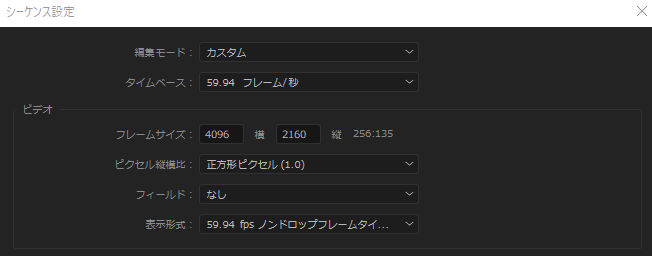
1フレームで映像が変化していることを確認できました。同じフレームが続いたり、残像的に2重になることもありません。しっかりとC4K120fpsで撮影できています。
〇動画はクリックをすると再生
4096×2160@59.94のシーケンスのタイムベースを29.97して、1倍速の動画(2倍速にすることで実質1倍速)、2倍スローの動画、4倍スローの動画を書き出しました。※念のため補足ですが1倍速がパラパラ見えるのは、シャッターが1/2500であり、比較のため29.97ベースにしているからです。
〇動画はクリックをすると再生
同様にフルHD(1920×1080)で、240fpsで撮影しました。カメラ設定は絞り2.8、709、ISO400、ホワイトバランス5000K、h265(固定)、MOV、シャッターは1/2500です。設定がフルHD(1920×1080)59.94なので撮影時点では、4倍スローの59.94になっています。1倍速、2倍スロー、4倍スロー、8倍スローの書き出しはこちらです。
〇動画はクリックをすると再生
以上からC4K120fps(4096×2160@120fps)とフルHD240fps(1920×1080@240fps)で確かに撮影できました。24fpsを基準にすれば120fpsは5倍スロー、240fpsは10倍スローになります。このぐらいスローにできると映像の演出が面白くなります。
Z CAM E2のシンク機能を検証
Z CAM E2のシンク機能を検証します。Z CAM E2は複数台のZ CAM E2のシンクロ・同期が可能です。同じフレーム数で撮影できます。同じフレーム数になるためタイムコード同期より正確で簡単でしょう。Z CAM E2ごとに専用のシンクケーブルが1本必要です。2台を同期させるならシンクケーブルを2本利用します。マスターとスレーブを設定するだけで準備完了です。
Z CAM E2のシンク機能は、マスター側のRECに合わせてスレイブ側のRECを始める機能です。ISOなどの設定はそれぞれ個別に行う必要があります。基本的にマニュアルにして同一設定にすることになるでしょう。
VR180向けに立体視リグを組んでみました。レンズは200度レンズを2本使います。
C4K(4096×2160)を選択した場合には、円周魚眼の上下がクロップされます。160°くらいでしょうか。つまり横200°、縦160°ぐらいのカバーです。C4Kなら120fpsで撮影できることが魅力です。上下が160°にクロップされるためVR180には適していませんが、面白い映像を撮影するための一つのアイデアになるでしょう。
4:3モード(3696×2772)を選択すれば、円周すべてがセンサー上に収まります。VR180に適した撮影が可能です。ただしFPSの上限が59.94fpsになります。現時点では4:3モードでは120fpsを選択できません。
まずはC4Kなら120fps(VRF)でシンクするかチェックします。ISO400、5000K、シャッターは1/120です。ベースは29.97にしてありますので、収録されるデータは4倍スローの29.97フレームの動画になります。
約30秒のRECを行いました。4倍スローになりますので、120秒程度のデータになる予定です。
Adobe Premiere Proに取り込みファイル情報をチェックします。完全に同じ長さ(フレーム数)になっています。REC開始からREC終了が一致しています。
C4K120fps(VFR)で同期することが確認できました。以下動画は、上側が右のカメラ、下側が左のカメラです。4:3モード(3696×2772)59.94fpsでも同様に同期が確認できました。今回の比較動画は分かりずらいため、別途動きのある動画を撮影予定です。
〇動画はクリックをすると再生
Z CAM E2は、ハイスピード撮影とシンク同期を組み合わせてVR撮影にも使えるカメラです。2台、3台、4台、5台と多数のカメラを組み合わせることが可能です。シンク操作も簡単で専用のシンクケーブルを接続してマスターでRECボタンを押すだけで動作します。同一のフレーム数で撮影できるため、後処理でタイムコードの同期等を行う必要もなく作業も簡単になります。